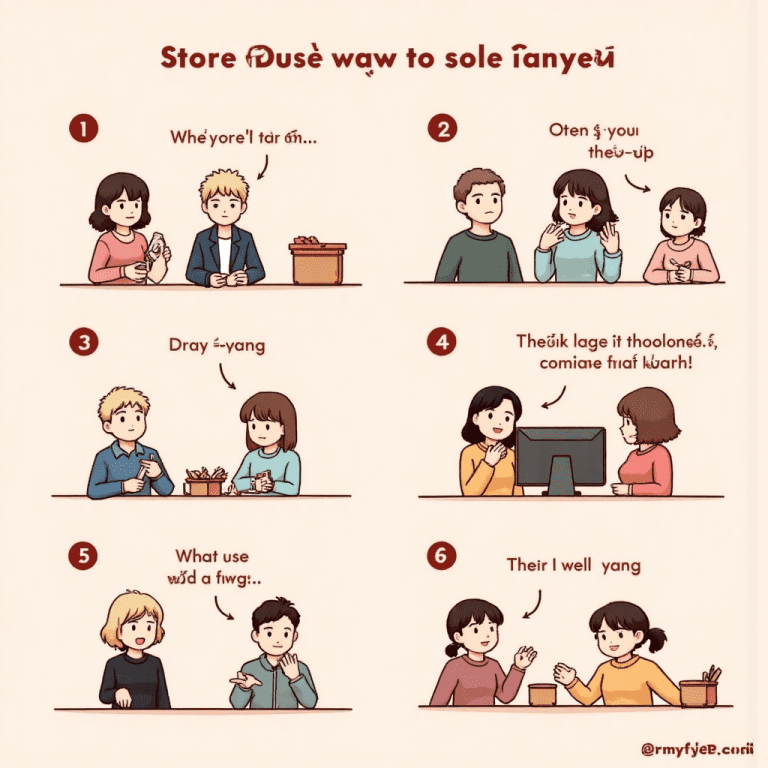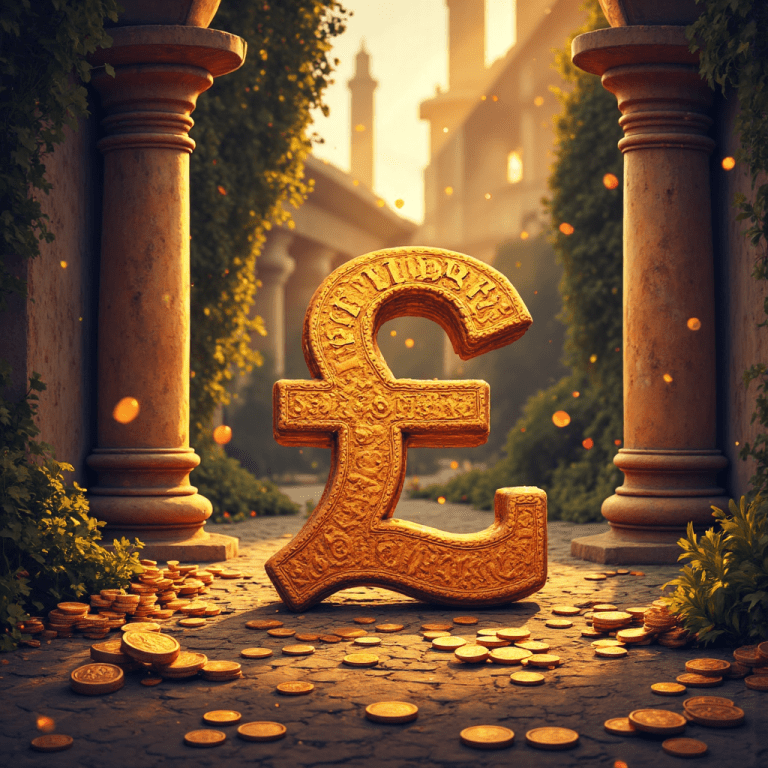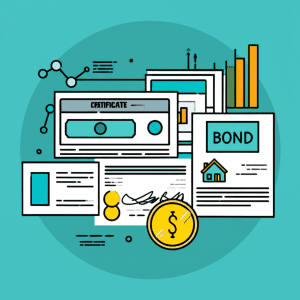เซสชั่นหมดอายุ คืออะไร? ทำความเข้าใจก่อนลงมือแก้ไข

ใครที่ใช้อินเทอร์เน็ตหรือแอปพลิเคชันต่าง ๆ เป็นประจำ คงคุ้นเคยกับข้อความแจ้งเตือนว่า “เซสชั่นหมดอายุ” หรือ “Session Expired” เป็นอย่างดี แม้จะดูเหมือนเป็นเรื่องเล็ก ๆ ที่เกิดขึ้นบ่อย แต่ก็อาจสร้างความรำคาญใจ หรือในบางครั้งก่อให้เกิดความกังวลว่าบัญชีของเราอาจถูกบุกรุก ความเข้าใจที่ถูกต้องเกี่ยวกับกลไกของเซสชั่นจะช่วยให้เราจัดการกับปัญหานี้ได้อย่างมีประสิทธิภาพ และลดความเสี่ยงจากการถูกโจมตีทางไซเบอร์ได้
คำนิยามของ “เซสชั่น” และ “เซสชั่นหมดอายุ”
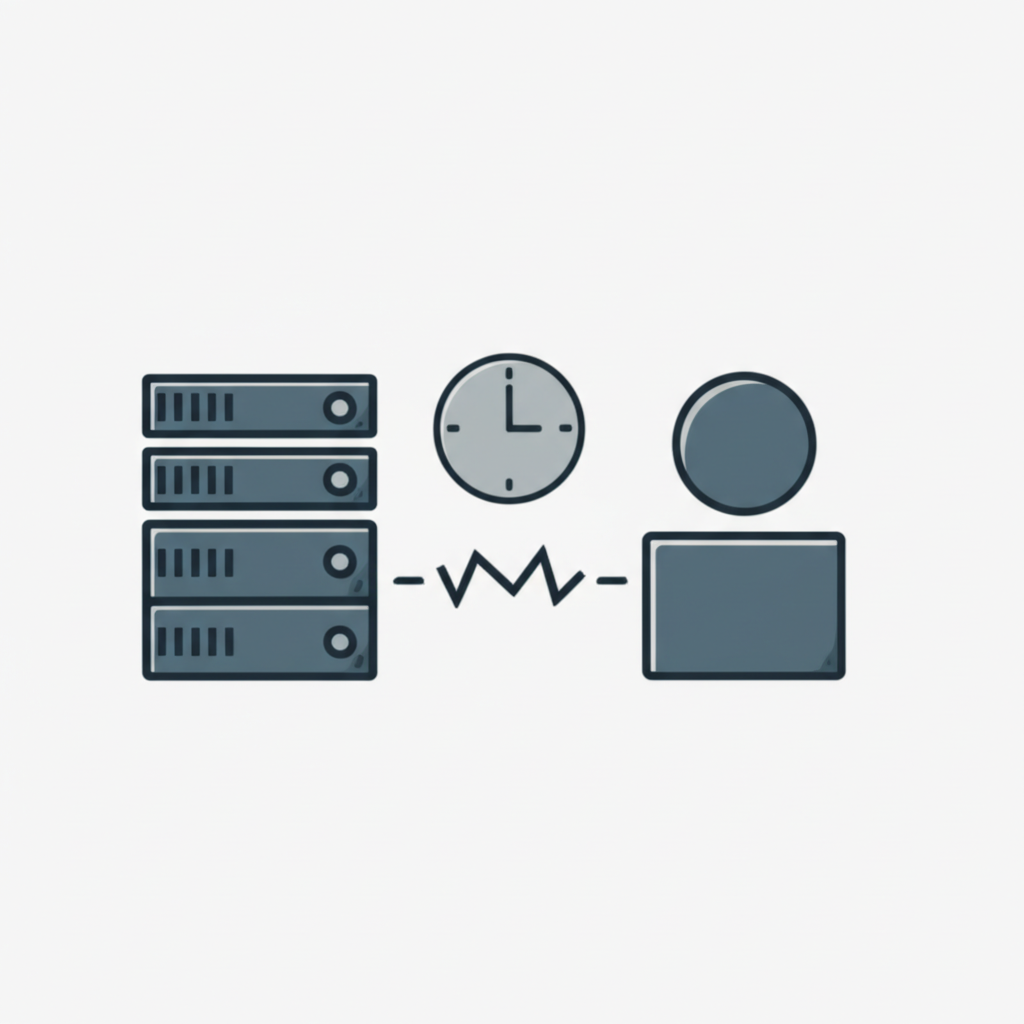
ในโลกออนไลน์ เซสชั่น (Session) หมายถึงช่วงเวลาที่คุณมีการติดต่อกับระบบเซิร์ฟเวอร์ของเว็บไซต์หรือแอปพลิเคชันหนึ่ง ๆ ตั้งแต่คุณล็อกอินเข้าใช้งานจนถึงตอนที่คุณออกจากระบบ หรือเซสชั่นถูกตัดเองโดยอัตโนมัติ เมื่อคุณเข้าสู่ระบบ ระบบจะสร้างตัวระบุเฉพาะตัว (Session ID) เพื่อจดจำคุณ ทำให้คุณสามารถเปิดหน้าต่างใหม่ เข้าถึงฟีเจอร์ต่าง ๆ โดยไม่ต้องพิมพ์รหัสผ่านซ้ำในทุกเพจ
ทั้งนี้ เซสชั่นหมดอายุหมายถึงการที่ช่วงเวลาดังกล่าวสิ้นสุดลง ไม่ว่าจะเพราะไม่ได้ใช้งาน หรือเพราะเวลาที่กำหนดไว้หมดลง ทำให้ระบบไม่สามารถยืนยันตัวตนของคุณได้อีกต่อไป จึงจำเป็นต้องล็อกอินใหม่เพื่อเริ่มต้นเซสชั่นอันใหม่
ทำไมต้องมีการจำกัดอายุของเซสชั่น?

การตั้งเวลาให้เซสชั่นหมดอายุไม่ใช่ข้อผิดพลาดของระบบ แต่เป็นกลยุทธ์ด้านความปลอดภัยที่ตั้งใจออกแบบมาเพื่อปกป้องข้อมูลส่วนตัวของผู้ใช้งาน ซึ่งมีเหตุผลหลักดังนี้
- ป้องกันการเข้าถึงโดยไม่ได้รับอนุญาต: หากคุณใช้คอมพิวเตอร์สาธารณะ แล้วลืมออกจากระบบ ผู้อื่นอาจเข้าถึงบัญชีคุณได้ การหมดอายุของเซสชั่นจะช่วยลดความเสี่ยงนี้ โดยบังคับให้ต้องล็อกอินใหม่หากไม่มีการใช้งานเป็นเวลานาน
- ป้องกันการโจมตีแบบขโมยเซสชั่น: แฮกเกอร์สามารถใช้เทคนิคอย่าง Session Hijacking หรือ Session Fixation เพื่อลักลอบเข้าถึงบัญชีผู้ใช้งานผ่าน Session ID ที่รั่วไหล การตั้งเวลาหมดอายุจึงเป็นการลดโอกาสที่ผู้ไม่หวังดีจะนำข้อมูลไปใช้ในช่วงเวลานาน เรียนรู้เพิ่มเติมเกี่ยวกับความปลอดภัยทางไซเบอร์
- ลดภาระเซิร์ฟเวอร์: เซิร์ฟเวอร์ต้องเก็บข้อมูลเซสชั่นของผู้ใช้งานทุกคนที่ยังออนไลน์อยู่ การจำกัดระยะเวลาช่วยให้ระบบจัดการทรัพยากรได้ดีขึ้น ไม่เกิดการอัดตัวจนทำงานช้าหรือล่ม
สาเหตุหลักที่ทำให้เซสชั่นหมดอายุบ่อยๆ
แม้การหมดอายุของเซสชั่นจะเกิดขึ้นได้ตามปกติ แต่หากเกิดขึ้นบ่อยผิดสังเกต โดยเฉพาะในช่วงเวลาสั้น ๆ หรือระหว่างใช้งาน แสดงว่าอาจมีปัจจัยอื่นเข้ามาเกี่ยวข้อง ซึ่งสามารถแบ่งออกเป็นสามกลุ่มหลัก ได้แก่ ปัญหาด้านอุปกรณ์และเครือข่าย ปัญหาจากตัวแอปพลิเคชันหรือเบราว์เซอร์ และปัจจัยจากบัญชีและความปลอดภัย
ปัญหาจากเครือข่ายอินเทอร์เน็ตและอุปกรณ์
การเชื่อมต่อที่ไม่เสถียรเป็นต้นเหตุสำคัญที่ทำให้เซสชั่นถูกตัดขาดก่อนเวลาอันควร
- สัญญาณอินเทอร์เน็ตอ่อนหรือหลุดบ่อย: ทั้ง Wi-Fi ที่สัญญาณไม่แรงพอ หรือการสลับระหว่าง Wi-Fi กับข้อมูลมือถืออยู่บ่อย ๆ อาจทำให้การติดต่อกับเซิร์ฟเวอร์ขาดช่วง ส่งผลให้ระบบตัดสินว่าเซสชั่นสิ้นสุดลง
- การใช้ VPN หรือ Proxy: การเปลี่ยน IP Address อย่างต่อเนื่องเมื่อใช้เครื่องมือเหล่านี้ อาจถูกตีความว่าเป็นพฤติกรรมที่น่าสงสัย โดยเฉพาะในแพลตฟอร์มที่เน้นความปลอดภัยสูง จึงมีแนวโน้มที่จะบังคับให้เซสชั่นหมดอายุ
- อุปกรณ์มีปัญหา: หน่วยความจำเต็ม แบตเตอรี่ต่ำ หรือแม้แต่วันที่และเวลาของเครื่องที่ตั้งไม่ถูกต้อง ก็สามารถรบกวนกลไกการยืนยันตัวตนและส่งผลให้เซสชั่นหยุดทำงานได้
ปัญหาจากแอปพลิเคชันและเบราว์เซอร์
ตัวแอปหรือเบราว์เซอร์ที่ใช้งานอยู่ก็เป็นอีกปัจจัยที่มักถูกมองข้าม แต่กลับมีผลโดยตรงต่อความเสถียรของการรักษาเซสชั่น
- แอปหรือเบราว์เซอร์ล้าสมัย: เวอร์ชันเก่าอาจมีบั๊กที่ทำให้การติดต่อกับเซิร์ฟเวอร์ไม่เสถียร หรืออาจไม่รองรับฟีเจอร์ด้านความปลอดภัยของระบบใหม่
- แคชและคุกกี้เต็มหรือเสียหาย: ข้อมูลเหล่านี้เก็บ Session ID และสถานะการเข้าสู่ระบบไว้ หากถูกบีบอัดจนเต็ม หรือเสียหายจากข้อผิดพลาดบางอย่าง ระบบอาจไม่สามารถอ่านข้อมูลได้ จึงสั่งให้ล็อกอินใหม่
- การตั้งค่าคุกกี้ในเบราว์เซอร์: หากคุณตั้งค่าให้เบราว์เซอร์ลบคุกกี้ทันทีเมื่อปิดหน้าต่าง หรือบล็อกคุกกี้ของบุคคลที่สาม อาจทำให้ไม่สามารถรักษาสถานะการล็อกอินไว้ได้
การตั้งค่าบัญชีและความปลอดภัย
บางครั้ง ปัญหาเซสชั่นหมดอายุก็เกิดจากพฤติกรรมหรือการตั้งค่าในตัวบัญชีของคุณเอง
- เปลี่ยนรหัสผ่าน: เมื่อคุณเปลี่ยนรหัสผ่าน ระบบส่วนใหญ่จะบังคับให้เซสชั่นทั้งหมดที่เปิดอยู่หมดอายุทันที เพื่อให้แน่ใจว่าผู้ที่เข้าถึงบัญชีหลังจากนี้ต้องใช้รหัสใหม่
- ล็อกอินหลายอุปกรณ์พร้อมกัน: บางแพลตฟอร์มตั้งข้อจำกัดว่าจะให้ล็อกอินได้กี่เครื่องในเวลาเดียวกัน หากตรวจพบกิจกรรมจากหลายที่ ระบบอาจตัดเซสชั่นเก่าเพื่อความปลอดภัย
- ไม่ได้ใช้งานนาน: กลไก Inactivity Timeout จะบังคับให้เซสชั่นหมดอายุหากไม่มีการเคลื่อนไหว เช่น ไม่ได้แตะหน้าจอ หรือไม่ได้คลิกอะไรเลยเกิน 15-30 นาที
- ตรวจพบกิจกรรมที่ผิดปกติ: หากมีการล็อกอินจากประเทศที่ไม่คุ้นเคย หรือพฤติกรรมการใช้งานที่แตกต่าง เช่น กดซื้อสินค้าจำนวนมากในครั้งเดียว ระบบอาจระงับเซสชั่นทันทีเพื่อป้องกันการโจรกรรม
เซสชั่นหมดอายุ โดนแฮกจริงหรือแค่เข้าใจผิด?
หลายครั้งที่ข้อความ “เซสชั่นหมดอายุ” ทำให้ผู้ใช้งานตื่นตระหนก คิดว่าบัญชีถูกแฮก ทั้งที่จริง ๆ แล้ว นี่คือกลไกปกติที่ออกแบบมาเพื่อป้องกันการเข้าถึงโดยไม่ได้รับอนุญาต อย่างไรก็ตาม การสังเกตสัญญาณเตือนเพิ่มเติมจะช่วยให้คุณแยกแยะได้ว่าเป็นเรื่องปกติ หรือมีความผิดปกติจริง ๆ
- ตรวจสอบกิจกรรมในบัญชี: ไปที่ส่วนการตั้งค่าความปลอดภัย เช่น “สถานที่ที่คุณเข้าสู่ระบบ” ใน Facebook หรือ “อุปกรณ์ที่ใช้งาน” ใน Google เพื่อดูว่ามีใครเข้าใช้จากที่ที่คุณไม่รู้จักหรือไม่
- ตรวจสอบอีเมลหรือแจ้งเตือน: แพลตฟอร์มมักส่งการแจ้งเตือนเมื่อมีการเข้าสู่ระบบจากอุปกรณ์ใหม่ หรือมีการเปลี่ยนแปลงข้อมูลสำคัญ
- ไม่สามารถล็อกอินได้แม้ใช้รหัสถูก: หากคุณมั่นใจว่าพิมพ์รหัสผ่านถูก แต่ระบบบอกว่าผิด หรือคุณถูกส่งไปหน้ากู้คืนบัญชี แสดงว่ามีคนอาจเปลี่ยนรหัสผ่านของคุณแล้ว
หากคุณมีข้อสงสัยว่าบัญชีอาจถูกบุกรุก ให้ดำเนินการทันทีด้วยการเปลี่ยนรหัสผ่าน และเปิดใช้งานการยืนยันตัวตนสองชั้น (2FA) ซึ่งเป็นหนึ่งในวิธีป้องกันที่มีประสิทธิภาพสูงสุด ดูวิธีตั้งค่าการยืนยันแบบ 2 ขั้นตอนจาก Google
วิธีแก้ปัญหาเซสชั่นหมดอายุอย่างละเอียดตามแพลตฟอร์ม
แนวทางการแก้ไขปัญหาอาจต่างกันไปตามประเภทของอุปกรณ์และแพลตฟอร์มที่ใช้งาน ด้านล่างนี้คือวิธีที่ครอบคลุมและได้ผลจริงสำหรับผู้ใช้งานทั่วไป
วิธีแก้เซสชั่นหมดอายุบน Facebook และ Messenger
Facebook และ Messenger เป็นสองในแอปที่ผู้ใช้งานในไทยพบเจอปัญหาเรื่องเซสชั่นหมดอายุบ่อยที่สุด ไม่ว่าจะบนมือถือหรือเว็บเบราว์เซอร์
- ล็อกอินใหม่: วิธีที่ง่ายที่สุดคือลองเข้าสู่ระบบใหม่ หากยังเข้าได้แสดงว่าไม่มีปัญหาใหญ่
- ล้างแคชและข้อมูลแอป:
- สำหรับ Android: เข้าไปที่การตั้งค่า > แอปพลิเคชัน > ค้นหา Facebook หรือ Messenger > ที่เก็บข้อมูล > ล้างแคช และล้างข้อมูล
- สำหรับ iPhone (iOS): เนื่องจากระบบไม่รองรับการล้างข้อมูลแบบตรง แนะนำให้ลบแอปออกทั้งหมด แล้วติดตั้งใหม่จาก App Store
หมายเหตุ: การล้างข้อมูลแอปจะทำให้คุณต้องล็อกอินใหม่ แต่ข้อมูลในบัญชีบนเซิร์ฟเวอร์จะไม่หาย
- อัปเดตแอป: ตรวจสอบว่าแอป Facebook หรือ Messenger เป็นเวอร์ชันล่าสุด ผ่าน Google Play Store หรือ App Store
- ตรวจสอบการเชื่อมต่ออินเทอร์เน็ต: ลองปิด Wi-Fi แล้วใช้ข้อมูลมือถือ หรือรีสตาร์ทเราเตอร์เพื่อให้สัญญาณเสถียรขึ้น
- ออกจากระบบจากทุกอุปกรณ์: เข้า Facebook > การตั้งค่า > ความปลอดภัยและการเข้าสู่ระบบ > ดูตำแหน่งที่คุณเข้าสู่ระบบ > เลือก “ออกจากระบบทั้งหมด” เพื่อล้างเซสชั่นที่ค้างอยู่
- เปลี่ยนรหัสผ่าน: หากสงสัยว่ามีคนอื่นเข้าถึงบัญชี ควรเปลี่ยนรหัสผ่านทันที
วิธีแก้เซสชั่นหมดอายุบน Google Play และแอปพลิเคชันอื่นๆ
ปัญหานี้ไม่ได้จำกัดอยู่แค่ Facebook เท่านั้น แอปอย่าง LINE, Instagram, Shopee หรือแม้แต่ Google Play ก็อาจเกิดขึ้นได้
- เพิ่มบัญชี Google ใหม่ (สำหรับ Google Play):
- สำหรับ Android: ไปที่การตั้งค่า > บัญชี > Google > เลือกบัญชีของคุณ > ลบบัญชี แล้วเพิ่มกลับเข้ามาใหม่
- บังคับหยุดและล้างแคช/ข้อมูลของแอป:
- สำหรับ Android: ไปที่การตั้งค่า > แอป > เลือกแอปที่มีปัญหา > บังคับหยุด > ที่เก็บข้อมูล > ล้างแคชและข้อมูล
- สำหรับ iPhone (iOS): ปิดแอปจาก multitasking แล้วเปิดใหม่ หากยังไม่หาย ให้ลบแอปออกและติดตั้งใหม่
- อัปเดตแอปและระบบปฏิบัติการ: ตรวจสอบว่าทั้งแอปและระบบ iOS หรือ Android เป็นเวอร์ชันล่าสุด
- ตรวจสอบวันที่และเวลา: ตั้งให้ระบบซิงค์เวลาอัตโนมัติ เพื่อหลีกเลี่ยงความคลาดเคลื่อนที่อาจทำให้เซสชั่นไม่ตรงกับเซิร์ฟเวอร์
การแก้ไขปัญหาบนเบราว์เซอร์และคอมพิวเตอร์
หากคุณพบข้อความเซสชั่นหมดอายุขณะใช้งานเว็บไซต์ผ่านคอมพิวเตอร์หรือเบราว์เซอร์มือถือ ให้ลองทำตามขั้นตอนต่อไปนี้
- ล้างแคชและคุกกี้ของเบราว์เซอร์:
- เปิดเบราว์เซอร์ (Chrome, Firefox, Safari ฯลฯ)
- ไปที่การตั้งค่าหรือประวัติการท่องเว็บ
- เลือก “ล้างข้อมูลการท่องเว็บ” หรือ “ล้างประวัติ”
- ติ๊กเลือก “คุกกี้และข้อมูลเว็บไซต์อื่น ๆ” และ “รูปภาพและไฟล์ในแคช”
- เลือกช่วงเวลา “ทั้งหมด” แล้วคลอล้าง
หมายเหตุ: คุณจะต้องล็อกอินใหม่ทุกเว็บไซต์ที่เคยบันทึกไว้
- ใช้โหมดไม่ระบุตัวตน: ลองเปิดเบราว์เซอร์ในโหมดอินคอคนิโต (Incognito) หรือโหมดส่วนตัว หากใช้งานได้ปกติ แสดงว่าปัญหามาจากคุกกี้หรือส่วนขยาย
- ปิดส่วนขยายทั้งหมด: ส่วนขยายบางตัว เช่น Ad Blocker หรือ Password Manager อาจขัดขวางการทำงานของเว็บไซต์ ลองปิดทีละตัวเพื่อหาต้นเหตุ
- อัปเดตเบราว์เซอร์: ตรวจสอบว่าเบราว์เซอร์ที่ใช้อยู่เป็นเวอร์ชันล่าสุด
ป้องกันเซสชั่นหมดอายุบ่อยๆ ด้วยวิธีเหล่านี้
การแก้ไขเมื่อเกิดปัญหาเป็นสิ่งจำเป็น แต่การป้องกันตั้งแต่ต้นย่อมดีกว่า วิธีต่อไปนี้จะช่วยให้คุณลดโอกาสเจอข้อความแจ้งเตือนนี้บ่อยครั้ง
ปรับปรุงการตั้งค่าความปลอดภัยของบัญชี
ยิ่งบัญชีของคุณปลอดภัยมากเท่าไร โอกาสที่ระบบจะตัดเซสชั่นทิ้งเพราะความผิดปกติก็ยิ่งลดลง
- เปิดใช้งานการยืนยันตัวตนสองชั้น (2FA): เพิ่มชั้นป้องกันที่ต้องใช้ทั้งรหัสผ่านและรหัสจากมือถือ หรือแอปยืนยันตัวตน ทำให้แม้รหัสผ่านรั่ว แฮกเกอร์ก็เข้าบัญชีไม่ได้
- ใช้รหัสผ่านที่แข็งแรงและไม่ซ้ำกัน: หลีกเลี่ยงรหัสผ่านง่าย ๆ เช่น 123456 หรือชื่อ-วันเกิด และอย่าใช้รหัสเดียวกันกับหลายบัญชี
- เปลี่ยนรหัสผ่านเป็นประจำ: ทุก 3-6 เดือนเป็นช่วงเวลาที่เหมาะสมในการรีเซ็ตรหัสผ่าน เพื่อเพิ่มความปลอดภัย
จัดการการเข้าสู่ระบบบนอุปกรณ์ต่างๆ
การควบคุมว่าใครหรืออะไรเข้าถึงบัญชีคุณได้บ้าง เป็นหัวใจสำคัญของการรักษาความปลอดภัย
- ตรวจสอบและออกจากระบบจากอุปกรณ์ที่ไม่ใช้แล้ว: หมั่นเข้าไปดูว่าบัญชีของคุณเปิดอยู่ที่อุปกรณ์ใดบ้าง และออกจากระบบจากเครื่องที่ไม่ได้ใช้ หรือที่ไม่คุ้นเคย
- อย่าล็อกอินทิ้งไว้บนเครื่องสาธารณะ: หลังใช้คอมพิวเตอร์ร้านอินเทอร์เน็ต ห้องสมุด หรือเครื่องใครก็ตาม อย่าลืมออกจากระบบทุกครั้ง
ดูแลแอปพลิเคชันและระบบปฏิบัติการให้ทันสมัย
ซอฟต์แวร์ที่อัปเดตอยู่เสมอ จะมีการแก้ไขข้อบกพร่องและเพิ่มมาตรการป้องกันใหม่ ๆ
- อัปเดตแอปอย่างสม่ำเสมอ: ผู้พัฒนามักปล่อยอัปเดตเพื่อแก้บั๊กที่เกี่ยวกับการรักษาเซสชั่น
- อัปเดตระบบปฏิบัติการ: การอัปเกรด iOS, Android หรือ Windows ไม่เพียงช่วยเรื่องความเร็ว แต่ยังเพิ่มความปลอดภัยให้กับอุปกรณ์ทั้งเครื่อง
ข้อควรระวังเมื่อเจอข้อความ “เซสชั่นหมดอายุ”
ในยุคที่การโจมตีแบบฟิชชิ่ง (Phishing) แพร่หลาย การแจ้งเตือน “เซสชั่นหมดอายุ” อาจถูกใช้เป็นเครื่องมือหลอกลวงผู้ใช้งาน
- อย่าคลิกลิงก์จากอีเมลหรือข้อความที่น่าสงสัย: แม้จะดูเหมือนมาจาก Facebook หรือธนาคาร แต่ให้สังเกต URL อย่างระมัดระวัง หากไม่ใช่ลิงก์ทางการ อย่าคลิกเด็ดขาด
- เข้าสู่ระบบผ่านช่องทางที่คุณเปิดเอง: แทนที่จะคลิกลิงก์ ให้ปิดหน้าต่างนั้น แล้วพิมพ์ชื่อเว็บไซต์หรือเปิดแอปด้วยตนเอง
- ตรวจสอบความปลอดภัยของเว็บไซต์: ดูว่า URL ขึ้นต้นด้วย “https://” และมีไอคอนแม่กุญแจ ซึ่งเป็นสัญลักษณ์ของเว็บไซต์ที่เข้ารหัสข้อมูล
สรุปและข้อคิด
ข้อความ “เซสชั่นหมดอายุ” ไม่ใช่ปัญหาใหญ่ แต่เป็นส่วนหนึ่งของระบบรักษาความปลอดภัยที่ออกแบบมาเพื่อปกป้องผู้ใช้งาน การจัดการปัญหานี้ทำได้ด้วยการล้างแคช ตรวจสอบการเชื่อมต่อ หรืออัปเดตแอป ซึ่งเป็นวิธีที่ใช้ได้ผลในกรณีส่วนใหญ่
อย่างไรก็ตาม หากปัญหานี้เกิดขึ้นบ่อยผิดปกติ หรือคุณสังเกตเห็นกิจกรรมที่น่าสงสัยในบัญชี ควรให้ความสำคัญกับความปลอดภัยทันที การตั้งรหัสผ่านที่ดี การเปิดใช้งาน 2FA และการตรวจสอบอุปกรณ์ที่ล็อกอิน จะช่วยให้คุณใช้งานอินเทอร์เน็ตได้อย่างมั่นใจและไม่ต้องกังวลกับข้อความแจ้งเตือนบ่อย ๆ
คำถามที่พบบ่อยเกี่ยวกับเซสชั่นหมดอายุ (FAQs)
เซสชั่นหมดอายุ คืออะไร และทำไมถึงเกิดขึ้นบ่อยบน Facebook?
เซสชั่นหมดอายุคือการที่สถานะการเข้าสู่ระบบของคุณสิ้นสุดลง ทำให้ต้องล็อกอินใหม่ เป็นกลไกความปลอดภัยเพื่อป้องกันการเข้าถึงบัญชีโดยไม่ได้รับอนุญาต สำหรับ Facebook ที่เกิดขึ้นบ่อยอาจมาจากหลายสาเหตุ เช่น ปัญหาเครือข่ายอินเทอร์เน็ตที่ไม่เสถียร, การเปลี่ยนรหัสผ่าน, การเข้าสู่ระบบจากหลายอุปกรณ์, หรือการที่ Facebook ตรวจพบกิจกรรมที่ผิดปกติเพื่อปกป้องบัญชีของคุณ
ถ้าเผลอกด “ตกลง” ตอนเซสชั่นหมดอายุบน Facebook ไปแล้ว ต้องทำยังไง?
โดยทั่วไป การกด “ตกลง” หรือ “OK” เมื่อเซสชั่นหมดอายุแล้ว จะเป็นการนำคุณไปยังหน้าล็อกอินใหม่ ซึ่งเป็นกระบวนการปกติ หากคุณมั่นใจว่าเข้าสู่ระบบบนแอปพลิเคชันหรือเว็บไซต์ Facebook อย่างเป็นทางการ ก็ไม่น่ามีปัญหาใดๆ แต่หากคุณคลิกลิงก์จากแหล่งที่ไม่รู้จักก่อนหน้านั้น ควรเปลี่ยนรหัสผ่าน Facebook ทันทีและตรวจสอบกิจกรรมในบัญชีเพื่อความปลอดภัย
วิธีแก้เซสชั่นหมดอายุบน Messenger สำหรับ iPhone และ Android ทำได้เหมือนกันไหม?
ขั้นตอนการแก้ปัญหาหลักๆ คล้ายกัน แต่รายละเอียดการเข้าถึงการตั้งค่าอาจแตกต่างกันเล็กน้อย
- Android: สามารถไปที่ การตั้งค่า > แอปพลิเคชัน > Messenger > ที่เก็บข้อมูล > ล้างแคชและล้างข้อมูลได้โดยตรง
- iPhone: การล้างข้อมูลแอปโดยตรงทำได้ยากกว่า มักแนะนำให้ลบแอป Messenger ออกจากเครื่องแล้วติดตั้งใหม่จาก App Store เพื่อล้างข้อมูลทั้งหมด
ทั้งสองระบบควรลองอัปเดตแอปและตรวจสอบการเชื่อมต่ออินเทอร์เน็ตด้วย
เซสชั่นหมดอายุบนแอปพลิเคชัน Shopee หรือ Lazada เกิดจากอะไร และมีวิธีแก้ไหม?
สาเหตุคล้ายกับแอปพลิเคชันอื่นๆ เช่น เครือข่ายอินเทอร์เน็ตไม่เสถียร, แคชของแอปเต็มหรือเสียหาย, แอปเวอร์ชันเก่า, หรือการที่แพลตฟอร์มตรวจพบกิจกรรมที่ผิดปกติ
วิธีแก้:
- ลองล็อกอินใหม่
- ล้างแคชและข้อมูลของแอป (สำหรับ Android) หรือลบแล้วติดตั้งแอปใหม่ (สำหรับ iPhone)
- อัปเดตแอปพลิเคชัน Shopee/Lazada ให้เป็นเวอร์ชันล่าสุด
- ตรวจสอบความเสถียรของการเชื่อมต่ออินเทอร์เน็ต
มีวิธีป้องกันไม่ให้เซสชั่นหมดอายุบ่อยๆ หรือไม่?
มีหลายวิธีที่ช่วยป้องกันได้:
- รักษาการเชื่อมต่ออินเทอร์เน็ตให้เสถียร
- หมั่นอัปเดตแอปพลิเคชันและระบบปฏิบัติการให้เป็นเวอร์ชันล่าสุด
- ล้างแคชและคุกกี้ของแอป/เบราว์เซอร์เป็นประจำ
- ตรวจสอบและออกจากระบบจากอุปกรณ์ที่ไม่ใช้งานแล้ว
- ใช้รหัสผ่านที่รัดกุมและเปิดใช้งานการยืนยันตัวตนแบบสองชั้น
ข้อความ “เซสชั่นหมดอายุ” เป็นสัญญาณว่าบัญชีโดนแฮกจริงหรือเปล่า?
ส่วนใหญ่แล้วไม่ใช่ เซสชั่นหมดอายุเป็นกลไกความปลอดภัยปกติ แต่หากเกิดขึ้นบ่อยผิดปกติและมีสัญญาณอื่นร่วมด้วย เช่น ได้รับแจ้งเตือนการล็อกอินจากอุปกรณ์ที่ไม่รู้จัก, ไม่สามารถเข้าสู่ระบบด้วยรหัสผ่านที่ถูกต้องได้, หรือพบกิจกรรมที่ไม่คุ้นเคยในบัญชี นั่นอาจเป็นสัญญาณของการถูกแฮก ในกรณีนี้ ให้เปลี่ยนรหัสผ่านทันทีและเปิดใช้งาน 2FA
การล้างแคชและข้อมูลแอป จะทำให้ข้อมูลส่วนตัวหายไปไหม?
การล้างแคช (Clear cache) จะลบเพียงข้อมูลชั่วคราว ไม่ส่งผลต่อข้อมูลส่วนตัวของคุณ ส่วนการล้างข้อมูล (Clear data) จะเป็นการลบข้อมูลทั้งหมดของแอปนั้นๆ รวมถึงการตั้งค่าและข้อมูลล็อกอิน ทำให้คุณต้องล็อกอินเข้าสู่ระบบใหม่ แต่ข้อมูลส่วนตัวที่อยู่บนเซิร์ฟเวอร์ของแอปพลิเคชัน (เช่น รูปภาพ แชท) จะไม่หายไป
ทำไมเวลาใช้ VPN แล้วเซสชั่นชอบหมดอายุ?
เมื่อใช้ VPN, IP Address ของคุณจะเปลี่ยนแปลงไปตามเซิร์ฟเวอร์ VPN ที่คุณเชื่อมต่อ ซึ่งอาจทำให้แพลตฟอร์มต่างๆ ตรวจพบว่ามีการเข้าถึงจากตำแหน่งที่แตกต่างกันบ่อยครั้งในระยะเวลาอันสั้น และตีความว่าเป็นการเข้าสู่ระบบที่ผิดปกติ จึงสั่งให้เซสชั่นหมดอายุเพื่อปกป้องบัญชีของคุณ
ถ้าทำตามวิธีแก้แล้วยังเจอเซสชั่นหมดอายุอยู่ ควรทำยังไงต่อ?
หากลองทำตามวิธีแก้ไขเบื้องต้นทั้งหมดแล้วแต่ปัญหายังคงอยู่ ลองพิจารณาขั้นตอนเหล่านี้:
- รีสตาร์ทอุปกรณ์ของคุณ (โทรศัพท์/คอมพิวเตอร์)
- ติดต่อฝ่ายสนับสนุนของแพลตฟอร์มนั้นๆ โดยตรง เพื่อขอความช่วยเหลือเพิ่มเติม
- ตรวจสอบว่ามีแอปพลิเคชันอื่นที่มีปัญหาคล้ายกันหรือไม่ เพื่อดูว่าปัญหาอาจจะอยู่ที่อุปกรณ์หรือเครือข่ายของคุณเอง
ควรเปลี่ยนรหัสผ่านทันทีไหมเมื่อเจอเซสชั่นหมดอายุ?
ไม่จำเป็นต้องเปลี่ยนรหัสผ่านทันทีทุกครั้งที่เจอเซสชั่นหมดอายุ หากคุณมั่นใจว่ากำลังเข้าสู่ระบบผ่านช่องทางที่เป็นทางการ และไม่มีสัญญาณอื่นของการถูกแฮก การหมดอายุของเซสชั่นเป็นเรื่องปกติ แต่หากคุณสงสัยว่าบัญชีอาจถูกเข้าถึงโดยไม่ได้รับอนุญาต หรือพบข้อความแจ้งเตือนที่น่าสงสัย ควรเปลี่ยนรหัสผ่านทันที และเปิดใช้งานการยืนยันตัวตนแบบสองชั้น